“大家好!我想问如何将所有数据从 LG X Power 传输到 Samsung Galaxy J7 Prime...知道我可以在 Windows PC 上使用什么应用程序吗?谢谢。
哦,是的,已经尝试过三星的智能开关,但没有成功。” - 来自 Android 论坛的问题。
一些 LG 用户可能会遇到同样的问题,想知道如何将数据从 LG 传输到三星。读完本教程后,您将找到至少一款您喜欢的实用LG 到三星传输。
从三星换成LG?跳转至有关如何将数据从 Samsung 手机传输到 LG手机的教程。
作为 LG 用户,如果您更换为新的三星 Galaxy S10 或 Note 9, LG 到三星传输-三星数据传输为您提供一站式解决方案,将数据从 LG 完全传输到三星。只需单击一次,您就可以将 LG 克隆到新的三星手机,包括联系人、消息、通话记录、照片、音乐、视频和应用程序。
该程序具有四种工作模式 - Android 到 Android、Android 到 iOS、iOS 到 Android、iOS 到 iOS,不仅可以用于LG 到三星传输,而且还可以用于全能手机传输。
这个专业程序适用于几乎所有 LG 和三星设备,例如 LG V40 ThinQ/ V35 ThinQ/ G7 ThinQ/ Tribute Empire/ Stylo 4+/ Stylo 4/ Samsung Galaxy S23/S21/S20/S10/S9/S8/S7/ S6、Note 20/10/8/7/6/5 Galaxy A9/ A8 等。它还支持其他Android品牌,如小米、华为、HTC、摩托罗拉、索尼等。
对于 iDevices,它支持运行 iOS 5 至 iOS 16 的 iPhone、iTouch、iPod 和 iPad,包括最新的 iPhone 14/13/12/11/iPhone XS/ iPhone XS Max/ iPhone XR。
您可以按照以下方式开始免费试用:
步骤 1. 在您的计算机上下载 Samsung Data Transfer,请选择正确的版本:
步骤 2. 在 Windows/Mac 计算机上安装并运行 Samsung Data Transfer。

步骤 3. 使用 USB 电缆将 LG 和三星手机同时连接到计算机。请在您的设备上启用 USB 调试。然后程序会自动检测两个设备。您可以进入如下界面。

步骤 4. 修正手机侧面。请确保 LG 手机(源设备)位于左侧,新的 Samsung Galaxy(目标设备)位于右侧。否则,您可以单击“翻转”来交换它们的侧面。
注意:如果需要,您可以在目标手机上勾选“复制前清除数据”。
步骤 5. 请从中间面板中选择您想要传输到新三星手机的文件。在Android to Android模式下,该程序支持联系人、消息、通话记录、照片、音乐、视频和应用程序。然后,只需单击“开始复制”即可将数据从 LG 传输到三星。

如何在iOS和Android设备之间传输数据?
三星开发了智能开关,让三星用户可以轻松地将数据从另一台设备传输到三星。您可以使用此应用程序将数据从 LG 传输到三星,包括消息、图片、视频和应用程序。
如果您的 LG 手机支持 OTG 功能,则可以使用 USB 数据线传输文件。或者您可以通过无线方式执行LG 到三星传输,这更方便。
在无线连接中,您可以键入代码来连接两个不依赖于网络的设备,其工作原理与蓝牙类似。您还可以通过 Wi-Fi 连接两个设备。
Wi-Fi 连接需要 Android 4.0 或更高版本,有线传输需要 Android 4.3 或更高版本。
看看它怎么运作:
步骤 1. 在您的 LG 手机和 Samsung Galaxy 上下载并安装 Smart Switch。
注意:如果您是 Galaxy S9/ S8/ S7/ Note9/ Note8 的用户,则该应用程序已安装在您的三星设备上。你只需要运行它。
步骤 2. 在两台设备上运行应用程序。在 LG 手机上选择发送设备,在 Samsung Galaxy 上选择接收设备。
步骤 3. 连接两个设备。请按两台设备上的“连接”按钮。设备将自动相互连接。否则,您可以向 Samsung Galaxy 输入给定的代码以手动建立连接。请将这两台设备保持在 50 厘米以内。
步骤 4. 连接两个设备后,您可以获得数据类型列表。现在,您可以选择文件并单击“传输”开始数据复制。

当目标设备不是三星时,智能开关的工作效果就不那么完美。因此,此应用程序可能不是将数据传输到其他设备的首选。
你可能需要:
如果您只需要将媒体文件从 LG 传输到三星,则可以使用Google Drive来实现。这样,您需要首先上传您想要共享的媒体文件。
步骤 1. 您需要在 LG 和三星手机上下载 Google Drive 应用程序。
步骤 2. 在 LG 手机上运行应用程序并使用帐户登录 Google Drive。然后,进入我的云端硬盘,点击+图标将媒体文件上传到云端。
步骤 3. 在 Samsung Galaxy 上登录同一帐户并下载媒体文件。

另外:如果您需要将数据从 LG 手机传输到朋友的三星设备,您可以将媒体文件上传到您的 Google 云端硬盘并将其共享到您朋友的帐户。
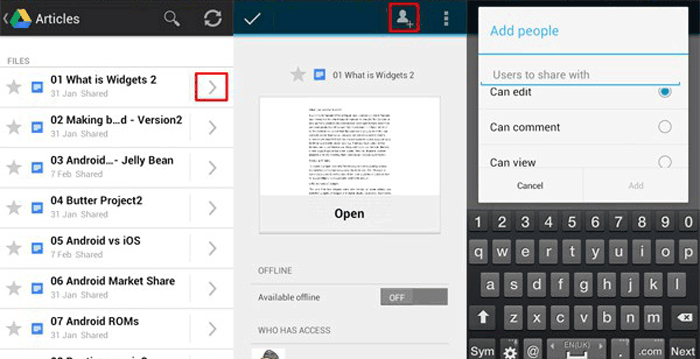
Google 云端硬盘无法传输消息或应用数据。此外,上传和下载文件会花费很长时间,尤其是当您传输大文件时。
Gmail 是一款非常适合手机用户的通讯录传输工具。您可以使用它将联系人从旧手机转移到新手机。当您从 LG 切换到三星时,您可以选择这种免费且简单的方式来传输联系人。
与使用 Google Drive 传输媒体文件一样,您首先需要一个 Gmail 帐户。然后,将 LG 联系人同步到您的 Gmail 帐户。在三星手机上,请添加此 Gmail 帐户,进入三星设置以从 Google 同步您的手机。现在,您可以在新的 Samsung Galaxy 上获取 LG 联系人信息。
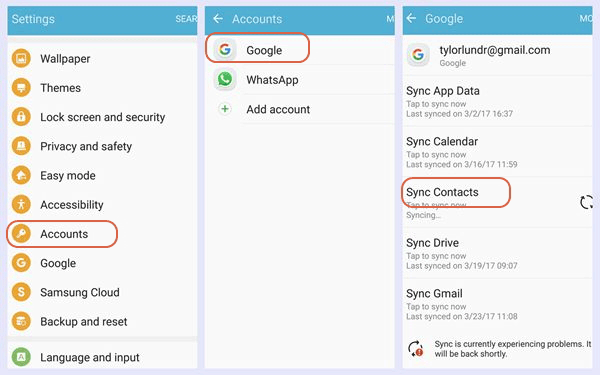
使用 Gmail 将联系人从 LG 转移到三星确实很方便。
但是,如果您需要通过 Gmail 传输媒体文件,则需要在两台设备上下载 Gmail 应用程序,并将媒体文件作为电子邮件附件上传,然后从 LG 手机发送此电子邮件并接收它并下载附件文件三星Galaxy。这个过程需要很长时间。
包起来:
在进行数据传输时,敏感个人信息的安全是重中之重。考虑到传输过程中的数据安全性和效率,我们推荐专业的LG 到三星传输-三星数据传输,一键将文件从 LG 复制到三星。
相关文章:
版权所有 © samsung-messages-backup.com 保留所有权利。